win10注册表无权限?电脑注册表获取权限方法
在Win10系统中,有时涉及到一些注册表项、数值修改,如果该注册表项是属于系统的那么我们使用本地管理员是没有权限的,当然朋友们可以通过更改注册表所有者的方法来获得权限,从而顺利修改,接下来,系统天地小编就跟小伙伴们分享Win10注册表获取权限的详细方法,有需要的朋友们可以看看哦。
一、问题说明
在Win10系统中,有时涉及到一些注册表项、数值修改,如果该注册表项是属于系统的,那么使用本地管理员是没有权限的,但可以通过更改注册表所有者的方法来获得权限,从而顺利修改。
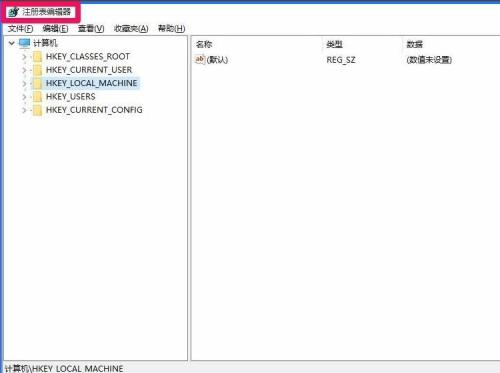
二、更改步骤
1、在对应注册表项如ShellFolder上点击右键,选择权限,这时会打开ShellFolder的权限窗口。如图:
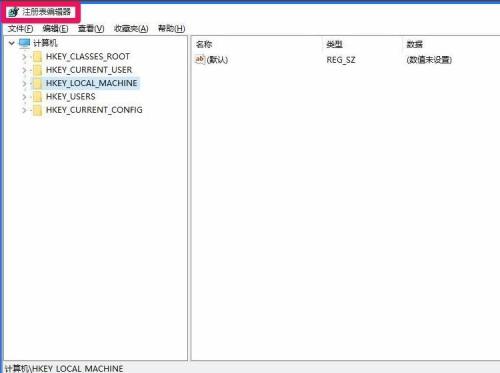
在这里需要把Administrators组的权限修改为完全控制,但是不能直接选中然后应用来修改,否则会弹出Windows安全警告,提示无法保存对ShellFolder权限所作的更改。
2、上图中点击高级后,会打开ShellFolder的高级安全设置窗口,如下图
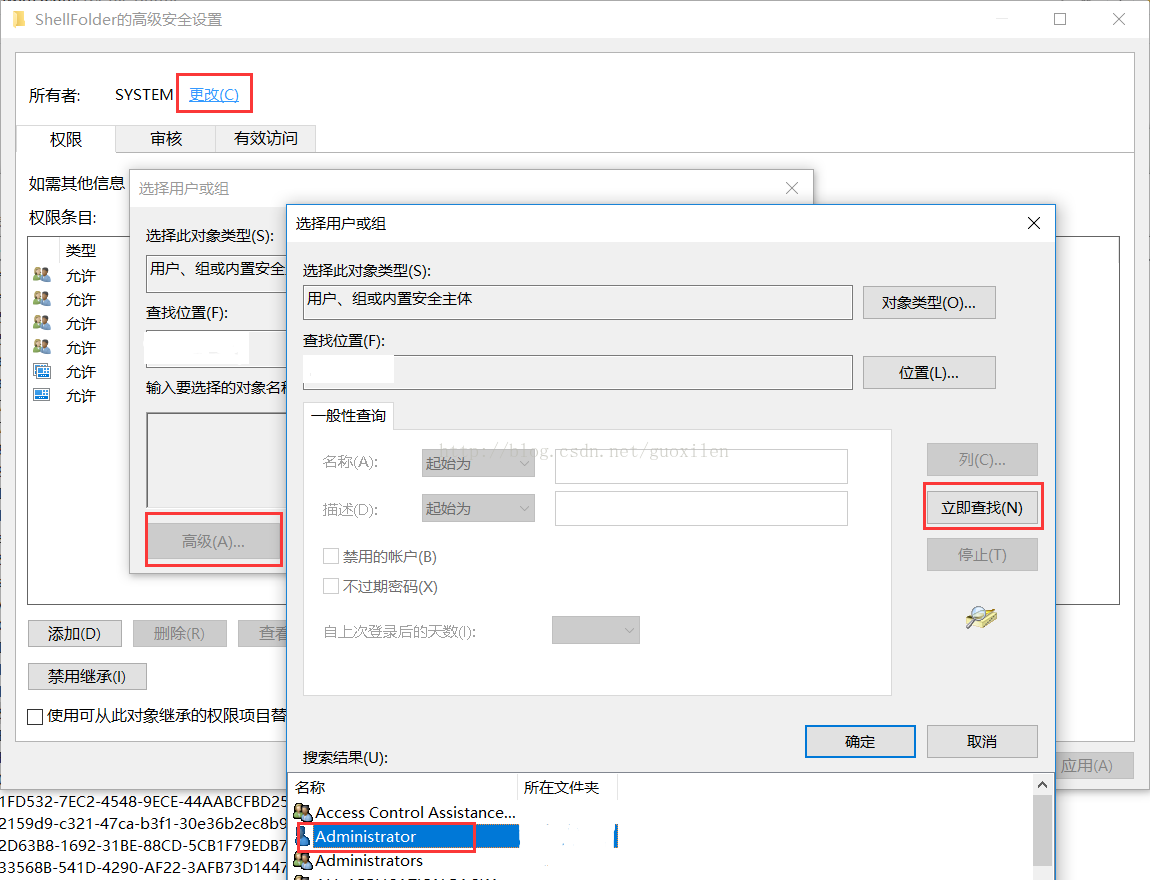
然后一路更改高级立即查找,可以快速选中Administrators,并一路应用和确认回到ShellFolder的权限窗口,即可完成对所有者的修改。
3、最后在ShellFolder的权限窗口的组和用户名中选中Administrators,再选中完全控制即可完成获取修改该注册表的权限
ok!也是就是系统天地小编今天跟小伙伴们分享的win10注册表无权限?电脑注册表获取权限方法的全部内容了,喜欢的话请继续关注与支持系统天地吧!小编会给大家带来更多的win10精彩内容。









